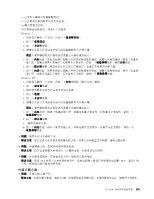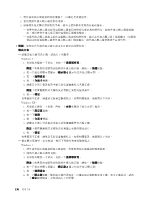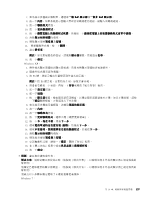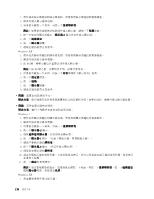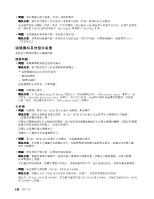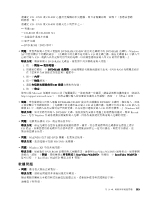Lenovo ThinkPad Edge E420 (Chinese-Traditional) User Guide - Page 156
Conexant Pebble High Definition SmartAudio
 |
View all Lenovo ThinkPad Edge E420 manuals
Add to My Manuals
Save this manual to your list of manuals |
Page 156 highlights
5 6 - Conexant Pebble High Definition SmartAudio Windows 7: 1 2 3 4 5 6 Microphone Boost 7 Windows XP: 1 2 3 4 Conexant HD 5 6 7 8. 選取 Microphone boost 9 Windows Windows XP Windows Media Player Windows XP Ctrl+S MIDI Windows XP Windows XP Wave 140
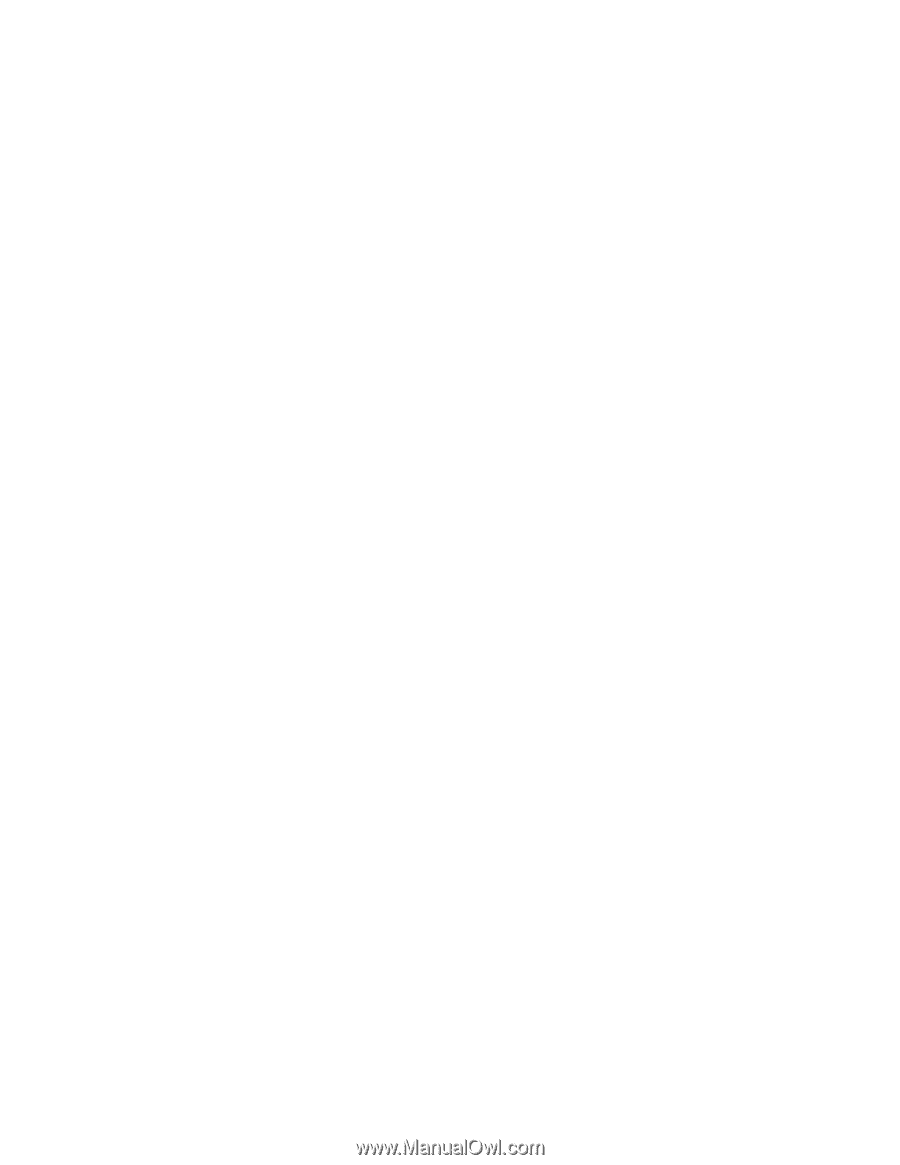
5. 按一下音效、視訊及遊戲控制器的 + 號。
6. 請確定以下裝置已啟動,並正確配置:
– Conexant Pebble High Definition SmartAudio
• 問題:使用
『
麥克風
』
所錄的錄音不夠大聲。
解決方案:請確定已開啟
『
麥克風增量
』
並且遵循下列方式設定:
Windows 7:
1. 按一下開始
➙
控制台。
2. 按一下硬體和音效。
3. 按一下音效。
4. 按一下
『
聲音
』
視窗中的錄製標籤。
5. 選取麥克風,再按一下內容按鈕。
6. 按一下音量標籤,然後將 Microphone
Microphone
Microphone
Microphone Boost
Boost
Boost
Boost 調節器往上移。
7. 按一下確定。
Windows XP:
1. 在工作列中連按兩下音量圖示。隨即開啟
『
音量控制
』
視窗。
2. 按一下選項。
3. 按一下內容。
4. 在
『
混音器裝置
』
清單中,選取 Conexant
Conexant
Conexant
Conexant HD
HD
HD
HD 音訊輸入。
5. 按一下確定。
6. 按一下選項,然後按一下進階控制。
7. 找到麥克風音量控制,然後按一下進階。
8. 選取 Microphone
Microphone
Microphone
Microphone boost
boost
boost
boost 勾選框。
9. 按一下關閉。
附註:如需控制音量的詳細資料,請參閱 Windows 線上說明。
• 問題:無法移動音量或平衡調節器。
解決方案:調節器可能已變成灰色。這表示調節器的位置已被硬體固定住,因此無法變更。
• 問題:使用音效應用程式時,音量調節器無法固定在原位。
解決方案:在使用特定音效應用程式時,調節器有可能改變位置,這是正常的。應用程式可以找到
『
音量
混音器
』
視窗(在 Windows XP 中,是
『
音量控制
』
視窗),並能自行變更設定。Windows Media Player
就是例子之一。應用程式通常具有調節器,以便從應用程式內部控制聲音。
• 問題:音量調節器不完全符合 Windows XP 中的
『
音量控制
』
視窗。
解決方案:當
『
音量控制
』
為作用視窗時,按 Ctrl+S 鍵切換成較小的視窗。
• 問題:平衡調節器無法使聲道完全靜音。
解決方案:此控制只能用來彌補平衡的細微差異,無法使任一聲道完全靜音。
• 問題:
『
音量混音器
』
視窗中沒有 MIDI 音效的音量控制(在 Windows XP 中為
『
音量控制
』
視窗)。
解決方案:使用硬體音量控制。在 Windows XP 中,請使用硬體音量控制或
『
音量控制
』
視窗中的 Wave
音量控制。這是因為
『
內建合成器軟體
』
不支援此控制。
• 問題:即使將主要音量控制設於最小值,聲音仍然無法完全關閉。
140
140
140
140
使用手冊